Muitos projetistas gostam de personalizar seus projetos, principalmente para implantação em campo, utilizando de vários recursos que otimizam o trabalho de quem está no campo. Este artigo mostra como selecionar um desenho (ou bloco) diferente para cada bocal utilizado no projeto.
A representação gráfica de um conjunto aspersor + bocal com o HydroLANDSCAPE é a seguinte:
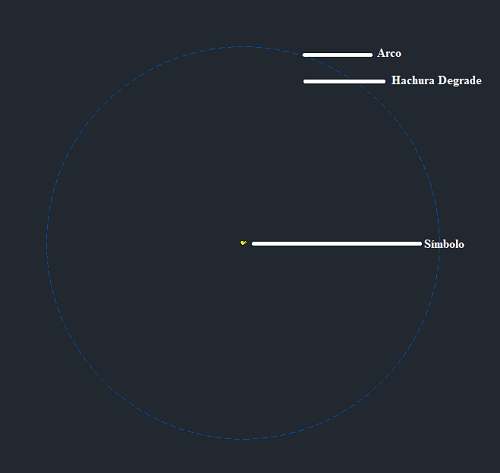
Note que o círculo azul representa o alcance do jato d`água do aspersor, e o círculo amarelo a posição do conjunto corpo + bocal propriamente dito.
Uma boa prática de desenho de irrigação é utilizar um desenho (ou bloco) diferente para cada bocal utilizado no projeto, assim o trabalho do montador do sistema fica mais fácil. O HydroLANDSCAPE insere a legenda dos itens de irrigação automaticamente, assim o montador pode fazer a referência visual da legenda com o projeto e descobrir facilmente o corpo + bocal de cada ponto do sistema.
1º Passo – Para selecionar o desenho que o HydroLANDSCAPE irá utilizar para cada bocal, basta acessar clicando no Selecionar Aspersor.
2º Passo – Clique em Seleção de Bocal e escolha o Esquema de Bocal que melhor o satisfazer.
3º Passo – Para configurar o desenho do bocal, clique em Configurar Desenho.
4º Passo – Feito todo processo, clique no Tipo de Inserção e escolha como irá inserir o bocal no projeto.